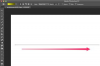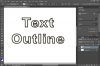הזן את כתובת האימייל שברצונך לחסום ב- לחפש שדה בחלק העליון של המסך.
לחץ על החץ בסוף שדה החיפוש.
הזן את כתובת הדוא"ל ב- מ שדה אם הוא לא קיים כבר. כתובת הדוא"ל עשויה להופיע תחילה בשדה "יש את המילים".
לחץ על צור מסנן עם החיפוש קישור בפינה התחתונה של תיבת הדו-שיח של סינון החיפוש המורחבת.
שים סימן ב- למחוק את זה תיבת סימון.
לחץ על צור מסנן לחצן כדי לאשר שברצונך למחוק מיד את כל הודעות האימייל המגיעות מהשולח הזה.
אתה יכול גם לחסום כתובת דוא"ל על ידי יצירת מסנן המבוסס על הודעה קיימת, במקום חיפוש כתובת דוא"ל. הצב סימון בתיבת הסימון לצד הודעה מהאדם או האנשים שברצונך לחסום. אתה יכול לבחור מספר שולחים בו זמנית. לאחר שבחרת את האדם או האנשים שברצונך לחסום, לחץ על כפתור "עוד", בחר "סנן הודעות כמו אלה", סמן את תיבת הסימון "מחק אותו" ולחץ על "צור מסנן".
כדי לערוך כתובת אימייל שחסמת, או כדי להסיר את החסימה כליל, לחץ על סמל "גלגל השיניים" בחלק העליון בפינה של Gmail ובחר "הגדרות". לחץ על הכרטיסייה "מסננים" ואתר את המסנן שהגדרת כדי לחסום את המייל כתובת. לחץ על "מחק" כדי לבטל את חסימת כתובת הדוא"ל. לחץ על "ערוך" כדי לשנות את הכתובת או את אופן הסינון שלה. בצע את השינויים שלך, לחץ על "המשך" ולאחר מכן לחץ על "עדכון מסנן".
אם יש לך יותר מחשבון Gmail אחד, תוכל להעביר מסננים מאחד לשני כדי לחסום משתמשים מבלי ליצור מסנני חסימה ידנית בכל אחד מהחשבונות שלך. לחץ על סמל "גלגל השיניים" ובחר "הגדרות". לחץ על הכרטיסייה "מסננים", בחר את המסנן או המסננים שברצונך לייצא ולחץ "יְצוּא." שמור את הקובץ המיוצא, פתח את חשבון Gmail האחר שלך והפעם בחר "ייבוא" בלשונית המסננים כדי לייבא את מסננים.